 |
| iFreePhotoshop |
อยากใช้ Photoshop
เพราะ Photoshop ประโยชน์เยอะพอสมควรไม่ว่าจะนำมา Retouch ภาพบุคคลหน้ามันดำก็ทำให้สว่าง สิวมันเยอะก็ลบออก ขยันหน่อยก็ทำ
ให้หน้ามันเนียนตัวผอมลง ได้เอารูปไปโชว์ Facebook , Hi5 กับเค้าบ้าง บางท่านก็นำไปทำเว็บ วาดรูปเล่น อะไรก็ว่าไป
แต่ปัญหาก็เกิดทำไงถึงใช้ Photoshop เป็นละ ก็อยู่ที่การฝึกใช้เท่านั้นโดยผมจะเป็น คนแนะนำการใช้ Photoshop ในแบบฉบับผมเอง ไม่ต้องหลักการเยอะ ใช้เท่าที่จำเป็น พอเริ่มชำนาญมีไอเดีย ทุกอย่างก็ตามมาแต่ผมจะสอนตั้งแต่ขั้นอนุบาลจนถึงปริญญาเอกเลยแล้วกัน (ปริญญาเอกเลยทีเดียว - -") เผื่อเพื่อนบางคนเพิ่งหัดทำจะได้ตามคนอื่นๆทัน เอ้า! ไม่รอช้าลุยเลยดีกว่า
เครื่องมือที่จำเป็นหลักในการใช้ Photoshop ฉบับ iFree
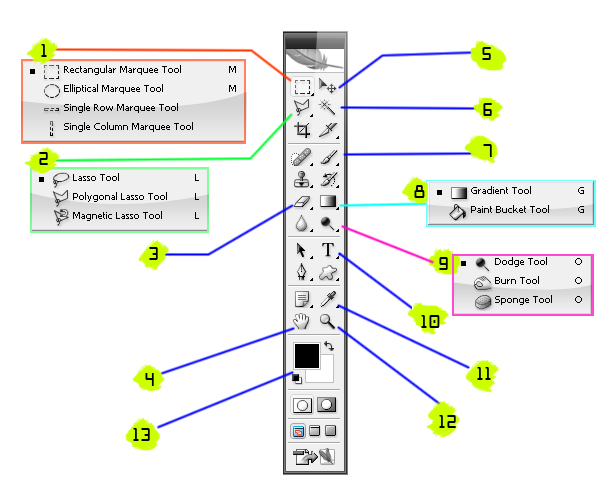
1. Marquee Tool (คีย์ลัด M) ใช้สำหรับสร้าง Selection ลักษณะการทำงานจะเป็นการสร้างเส้นประเพื่อกำหนดขอบเขตสิ่งที่เราจะใช้งาน ซึ่งเป็นเครื่องมือที่ต้องใช้บ่อยมาก โดยมี 2 ลักษณะ คือ สร้างขอบเขตแบบสี่เหลี่ยม กับวงกลม โดยสามารถเลือกได้โดยการกดคลิกขวาที่ Marquee Tool
2. Lasso Tool (คีย์ลัด L) ใช้สำหรับสร้าง Selection เหมือนกันแต่จะแตกต่างกับ Marquee Tool ตรงลักษณะการกำหนดขอบเขตโดยเมื่อคลิกขวาที่ Lasso Tool จะมีให้เลือกการใช้งาน 3 แบบ
- แบบแรก คือ การนำเมาส์วาดขอบเขตที่เราต้องการ
- แบบที่ 2 Polygonal Lasso Tool จะเป็นการกำหนดขอบเขตแบบทีละจุดซึ่งจะได้เส้นประที่เป็นเส้นตรงเสมอ
- แบบที่ 3 Magnetic Lasso Tool จะเป็นการกำหนดขอบเขตโดยเครื่องมือจะใช้เกณฑ์ในการวาดจากความต่างของสี (นิยมใช้ในการตัดต่อ)
3. Eraser Tool (คีย์ลัด E) ดูจากรูปก็สามารถสามารถได้แล้วว่าคือยางลบไว้สำหรับลบสิ่งที่ไม่ต้องการออกไป
4. Hand Tool (คีย์ลัด H แต่ใช้การกด Spacebar ค้างไว้ และใช้เมาส์ลากที่หน้าจอจะสะดวกกว่า)
5. Move Tool (คีย์ลัด V) ใช้สำหรับเคลื่อนย้ายสิ่งที่เราต้องการโดยการคลิกเมาส์ซ้ายค้างลากและปล่อย
6. Magic Wand Tool (คีย์ลัด W) ใช้สำหรับสร้าง Selection ในลักษณะการคลิกเพียงครั้งเดียวโดย Selection ที่ได้จะเป็นโทนสีเดียวกันกับที่เราคลิก
7. Brush Tool (คีย์ลัด B) ใช้สำหรับวาดภาพปกติ แต่สามารถเปลี่ยนหัวแปรงได้ โดยในเว็บทั่วไปมีให้โหลดมากมาย ซึ่งจะได้ Brush ที่สวยๆ ในการสร้างลายต่างๆ ไม่จำเป็นต้องวาดรูปเก่งเลย
8. Gradient Tool (คีย์ลัด G) ใช้สำหรับไล่สีในพื้นที่ที่ต้องการมี option ให้ปรับสีที่ต้องการไล่
โดยเมื่อคลิกขวาที่ Gradient Tool จะมีอีกเครื่องมือคือ Paint Bucket Tool ใช้สำหรับเทสีลงใน Selection ที่เราทำไว้ (ส่วนตัวผมไม่ค่อยใช้ Paint Bucket Tool แต่จะใช้การกด Alt+Del ในการลงสีมากกว่า)
9. Dodge Tool & Burn Tool (คีย์ลัด O) Dodge Tool ใช้สำหรับระบายส่วนที่ต้องการให้สีเกิดความสว่าง ส่วน Burn Tool ใช้สำหรับระบายส่วนที่ต้องการให้สีเกิดความเข้ม
10. Horizantal type Tool (คีย์ลัด T) เป็นเครื่องมือสำหรับพิมพ์ตัวอักษร โดยสามารถพิมพ์ตรงส่วนไหนก็ได้ (สามารถเพิ่ม Font เพื่อใช้งานได้)
11. Eyedropper Tool ใช้สำหรับดูดสีบริเวณที่ต้องการเพื่อนำมาใช้
Note:แต่ส่วนตัวผมจะใช้ Brush อยู่และกด Alt ค้างไอคอน Brush จะกลายเป็นไอคอน Eyedropper และคลิกบริเวณที่ต้องการสีนั้นๆ เมื่อปล่อยเมาส์ก็จะกลับเป็น Brush เช่นเดิม
12. Zoom Tool (คีย์ลัด Z) ใช้สำหรับซูมเข้า-ออกในงานที่ทำอยู่
Note: ขณะใช้ Zoom Tool อยู่จะอยู่ในสถานะซูมเข้า แต่ถ้ากด Alt ค้างจะเป็นสถานะซูมออก
13. Foreground Color & Background Color เป็นที่สำหรับเลือกสีที่ต้องการในการใช้งาน
Note: กด X จะเป็นการสลับสีระหว่าง Foreground และ Background ในการใช้งาน
เหนื่อยอธิบายยากจริงๆแต่ละอัน อาจจะอ่านแล้ว งงๆ นึกภาพไม่ออกมันใช้งานยังไง แต่ไม่เป็นไรลองใช้งานจริงก็ไม่มีไรยากเกินความสามารถเราหรอก ส่วนเครื่องมือที่เลือกมาก็เป็นเครื่องมือที่ใช้บ่อยๆ
Note: เพื่อนๆควรจำคีย์ลัดให้ได้ เพราะจะมีส่วนในการเพิ่มความเร็วของการทำงานอย่างมากถึงมากที่สุด แต่ที่จะเน้น คือ Move Tool (V), Marquee Tool (M), Brush Tool (B), Gradiant Tool (G), Zoom Tool (Z) , Eraser Tool (E) ,และการกด Spacebar ค้างและคลิกค้างไว้ทำการลากเมาส์เพื่อเลื่อนหน้าจอ
รู้สึกเหมือนเครื่องมือจะเยอะ เพื่อนๆอาจจะคิดว่าจะจำคีย์ลัดได้ไง สำหรับตัวผมก็ไม่ได้ท่องจำแต่พอใช้ Photoshop ไปเรื่อยๆ จะรู้สึกว่าไม่ใช้คีย์ลัดจะทำงานช้า จึงพยายามใช้คีย์ลัดอยู่เสมอเพื่อเพิ่มความเร็วในการทำงาน ก็ถือเป็นการจำไปในตัว
แต่สุดท้ายความสามารถที่ได้รับก็ขึ้นอยู่กับความพยายามที่ต้องการเรียนรู้
ต่อให้มีผู้ที่สอนเก่งเพียงใดมาสอนแต่ถ้าไม่มีความพยายามสิ่งที่เราต้องการก็คงไม่สัมฤทธิ์ผล
- เนื้อหาทั้งหมดในบทความเป็นลิขสิทธิ์ของ iFreePhotoshop ไม่อนุญาตให้ผู้ใดนำไปเผยแพร่ในที่อื่นใด



ดีมากค่ะ สำหรับคนเริ่มจับ เป็นพื้นฐานความเข้าใจในการลงมือทำเทคนิคต่างๆได้ดีค่ะ ขอบคุณนะคะ
เยี่ยม อธิบายเข้าใจง่ายดีค่ะ
ขอบคุน คร้าบบบ